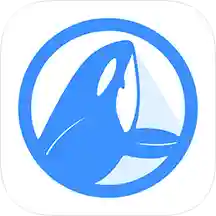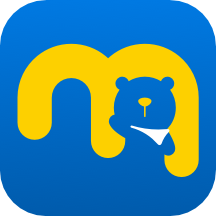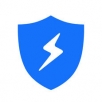Word中轻松掌握画图功能的方法
Word如何使用画图功能详解
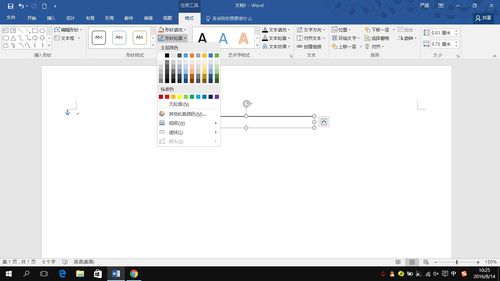
在日常办公和学习中,Microsoft Word作为一款强大的文字处理软件,不仅能够帮助我们高效地撰写和编辑文档,还内置了丰富的画图功能,让我们能够轻松地在文档中插入和编辑各种图形、图表和图片,提升文档的可读性和视觉吸引力。本文将详细介绍如何在Word中使用画图功能,帮助大家全面掌握这一实用技能。
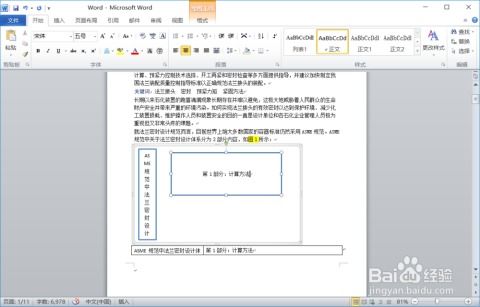
一、插入形状
1. 打开Word文档:首先,确保你已经打开了Word软件并创建或打开了一个文档。
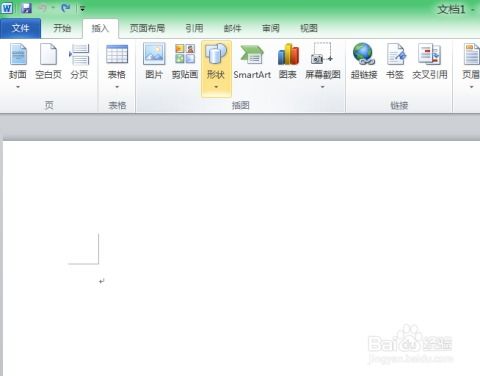
2. 找到“插入”选项卡:在Word的菜单栏中,点击“插入”选项卡。
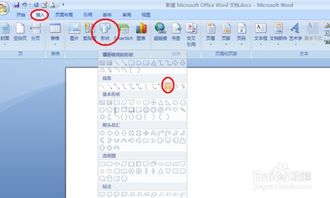
3. 选择“形状”:在“插入”选项卡下,点击“形状”按钮。你会看到一个下拉菜单,里面包含了各种预设的形状,如矩形、圆形、箭头、线条等。
4. 绘制形状:从下拉菜单中选择你想要插入的形状,然后在文档中点击并拖动鼠标,即可绘制出该形状。你可以通过调整鼠标的拖动方向和距离来控制形状的大小和位置。
5. 编辑形状:绘制完成后,你可以通过点击形状周围的调整点来改变其大小,或者通过右键点击形状来选择“设置形状格式”进行更详细的样式设置,如填充颜色、边框颜色、线条样式等。
二、插入图片
1. 找到“插入”选项卡:同样,在Word的菜单栏中点击“插入”选项卡。
2. 选择“图片”:在“插入”选项卡下,点击“图片”按钮。你会看到一个下拉菜单,里面包含了“此设备”、“联机图片”、“图标”等选项。
3. 插入本地图片:如果你想要插入本地计算机上的图片,点击“此设备”,然后在弹出的文件选择对话框中找到并选择你想要插入的图片,点击“插入”即可。
4. 插入联机图片:如果你想要从网络上搜索并插入图片,点击“联机图片”,然后在弹出的搜索框中输入关键词进行搜索。找到满意的图片后,点击“插入”即可。
5. 编辑图片:插入图片后,你可以通过点击图片周围的调整点来改变其大小,或者通过右键点击图片来选择“设置图片格式”进行更详细的样式设置,如裁剪、边框、阴影、发光等效果。
三、插入文本框
1. 找到“插入”选项卡:在Word的菜单栏中点击“插入”选项卡。
2. 选择“文本框”:在“插入”选项卡下,点击“文本框”按钮。你会看到一个下拉菜单,里面包含了预设的文本框样式,如横向文本框、竖向文本框等。
3. 绘制文本框:从下拉菜单中选择你想要的文本框样式,然后在文档中点击并拖动鼠标,即可绘制出文本框。你可以在文本框中输入文本、插入图片或形状等。
4. 编辑文本框:绘制完成后,你可以通过点击文本框周围的调整点来改变其大小,或者通过右键点击文本框来选择“设置文本框格式”进行更详细的样式设置,如填充颜色、边框颜色、线条样式等。同时,你还可以调整文本框的环绕方式,使其与文档中的其他内容更好地融合。
四、插入图表
1. 找到“插入”选项卡:在Word的菜单栏中点击“插入”选项卡。
2. 选择“图表”:在“插入”选项卡下,点击“图表”按钮。你会看到一个对话框,里面包含了各种图表类型,如柱形图、折线图、饼图等。
3. 选择图表类型:从对话框中选择你想要的图表类型,然后点击“确定”。此时,Word会自动插入一个包含示例数据的图表,并打开Excel窗口供你编辑数据。
4. 编辑图表数据:在Excel窗口中,你可以根据需要编辑图表的数据。当你完成数据编辑后,关闭Excel窗口,Word中的图表会自动更新为你编辑后的数据。
5. 编辑图表样式:回到Word文档,你可以通过点击图表周围的调整点来改变图表的大小,或者通过右键点击图表来选择“更改图表类型”或“设置图表格式”进行更详细的样式设置。
五、使用“绘图工具”进行高级编辑
在Word中插入形状、图片或文本框后,你会注意到菜单栏中出现了一个新的选项卡——“绘图工具”。这个选项卡包含了各种高级编辑工具,如形状样式、图片样式、艺术字样式等。通过利用这些工具,你可以对插入的图形、图片或文本框进行更加细致和个性化的设置。
1. 形状样式:在“绘图工具-格式”选项卡下,你可以找到“形状填充”、“形状轮廓”、“形状效果”等选项,用于设置形状的填充颜色、边框样式和特殊效果。
2. 图片样式:同样,在“绘图工具-格式”选项卡下,你可以找到“图片样式”、“图片边框”、“图片效果”等选项,用于设置图片的样式、边框和特殊效果。
3. 艺术字样式:如果你插入了艺术字(一种具有特殊效果的文本),你可以在“绘图工具-格式”选项卡下找到各种艺术字样式选项,用于设置艺术字的字体、大小、颜色等属性。
六、总结
通过本文的介绍,我们了解了如何在Word中使用画图功能来插入和编辑各种图形、图片和文本框。这些功能不仅丰富了Word文档的视觉表现力,还提高了我们的工作效率和创造力。无论是撰写报告、制作简历还是设计海报,掌握Word的画图功能都将为你的工作和学习带来极大的便利。希望这篇文章能够帮助你更好地利用Word的画图功能,创造出更加精彩和专业的文档。
- 上一篇: 掌握魔方:全民皆可学的玩法与技巧
- 下一篇: 一键互联!达派手机助手PC端快速扫描安装手机版教程
新锐游戏抢先玩
游戏攻略帮助你
更多+-
02/09
-
02/09
-
02/09
-
02/09
-
02/09